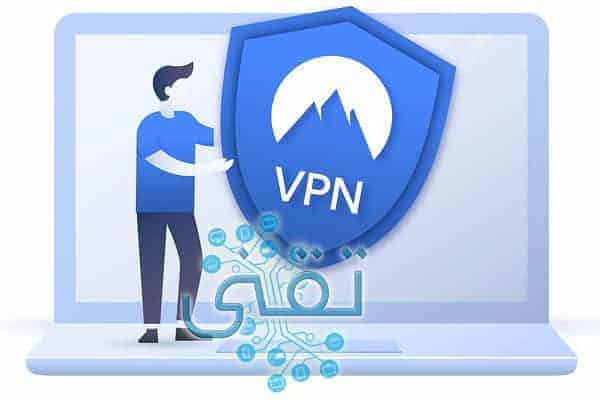يرغب الكثير من المستخدمين في حذف البرامج التي يقومون بتثبيتها على أجهزتهم من جذورها وبشكل كامل بدون ترك أي آثار لهذه البرامج على الحاسوب، ولكن في بعض الأحيان يستعصي القيام بهذه العملية وحذف بعض البرامج التي تبقى عالقة في الحاسوب وتترك بعض الملفات في نظام التشغيل، ولكن لحسن الحظ هناك العديد من الطرق والبرامج التي يمكن من خلالها حذف هذه البرامج بشكل نهائي وجذري من على نظام التشغيل.
ماذا نعني بحذف البرامج من جذورها؟
هي العملية التي يقوم مستخدم الحاسوب من خلالها بإصدار أمر لنظام التشغيل بحذف أحد البرامج التي تم تثبيتها مؤخراً على النظام، ويعود السبب في ذلك إلا أن هذه البرامج ليس ذات فائدة بالنسبة للمستخدم، أو لكونها برامج مزعجة تعمل على إبطاء الحاسوب واستهلاك موارده، أو لكونها برامج ضارة بأداء الحاسوب.
هل يمكن حذف البرامج من جذورها من الويندوز بدون برامج؟
نعم يمكن القيام بحذف البرامج من جذورها من داخل نظام التشغيل ويندوز نفسه بدون استخدام أي برامج على الإطلاق، وتتم هذه العملية وفقاً للخطوات التالية:
- من شريط البحث في نظام التشغيل ويندوز نكتب لوحة التحكم في حال كانت لغة الويندوز عربية، أما في حال كانت إنجليزية فنكتب control panel وسيظهر لنا شكل لوحة التحكم انقر عليه بزر الفأرة الأيسر وسيفتح في الحال.
- سنذهب الآن إلى خيار البرامج والميزات أو programs and features وننقر عليها.
- نبحث في قائمة البرامج المثبتة في النظام عن البرنامج الذي نرغب في حذفه، وننقر عليه ونختار كلمة إلغاء التثبيت أو uninstall حسب لغة نظام التشغيل لدينا.
- سننتظر بعض الثواني أو الدقائق حسب سرعة الحاسوب لدينا ويتم إلغاء تثبيت البرنامج بكل سهولة من الحاسوب لدينا.
هذه العملية تقوم بحذف البرنامج من نظام التشغيل بالكامل ولكن تترك بعض الملفات المؤقتة الخاصة بالبرنامج، والتي يمكن حذفها والتخلص منها بشكل جذري من خلال استخدام برامج خارجية تقوم بحذف الملفات المؤقتة وتنظيف الحاسوب مثل: ccleaner.
اقرأ أيضاً: شرح كيفية تفعيل ويندوز 10 برو بالتفصيل
حذف البرامج من جذورها بطرق أكثر احترافية:
حذف البرامج من خلال الريجستري الخاص بالحاسوب:
تعتبر هذه العملية أكثر احترافية قليلاً من الطريقة السابقة مع أنها تتم بدون برامج على الإطلاق، حيث تتم من خلال محرك الريجستري الخاص بالويندوز نفسه والذي يتم فيه تخزين جميع المعلومات الخاصة بكل برنامج لوحده، وهو بمثابة السجل المركزي لجميع بيانات الحاسوب، ولكي تستطيع الوصول إلى سجل الريجستري كل ما عليك فعله هو القيام بالخطوات التالية:
- في شريط البحث الخاص بالويندوز أو من خلال قائمة ابدأ واختر الأمر تشغيل أو run.
- اكتب كلمة registery editor أو الريجستري وستظهر الأيقونة الخاصة بمحرر الريجستري اضغط عليها وقم بفتحه.
- اختر مجلد hkey local machine واختر من داخله مجلد software وابحث عن اسم البرنامج الذي ترغب بإزالته وقم باختيار مجلده واضغط بالزر الأيمن للفأرة واختر حذف ليتم حذف البرنامج نهائياً من الحاسوب ومن جذوره.
ولكن هذه العملية تنطوي على بعض المخاطرة ويجب أن يكون الشخص على معرفة ودراية جيدة حول الرجستري في الحاسوب ليقوم بها دون التسبب في حدوث خلل في نظام التشغيل ويندوز يستدعي القيام بتثبيته مرة أخرى من جديد.
استخدام أدوات مخصصة لحذف البرامج من جذورها:
تعتبر هذه الطريقة من الطرق الاحترافية للغاية لإزالة أي برنامج مستعصي من جذوره، ومن أفضل البرامج التي يمكن استخدامها في هذا الجانب والتي تقوم بحذف البرامج من جذورها خلال ثوان قليلة ما يلي:
أداة Ccleaner:
يعتبر برنامج ccleaner من أشهر وأفضل البرامج التي يمكن استخدامها على الحاسوب من أجل تنظيف الحاسوب بشكل كامل والقيام كذلك بعملية حذف البرامج من جذورها وبشكل كامل، وتعتبر الأداة أكثر فعالية في حذف البرامج من جذورها من أداة الويندوز الافتراضية، ويجب اتباع الخطوات التالية لحذف البرامج من جذورها باستخدام برنامج ccleaner على النحو التالي:
- نقوم بفتح البرنامج بعد تنزيله من موقعه الرسمي وتثبيته على الحاسوب.
- نختار تبويب tools فيقوم بعرض لنا جميع البرامج المثبتة على الحاسوب، ومن ضمنها البرامج المثبتة بشكل افتراضي مع الويندوز فهو يتيح لنا إمكانية حذفها بالكامل من نظام التشغيل، وهذه ميزة لا تتوفر بشكل افتراضي في داخل الويندوز.
- نقوم بالنقر على البرنامج الذي نريد حذفه بشكل كامل ونضغط على زر uninstall الذي سيصبح باللون الأزرق وسيتم إزالة البرنامج المحدد خلال ثوان قليلة.
اقرأ أيضاً: كيف احمل لعبة لودو ستار على الكمبيوتر
أداة Revo uninstaller
من الأدوات المجانية الجيدة للغاية والتي تمتاز بكون حجمها صغير جداً يبلغ 7 ميجابايت فقط يتم تنزيلها وتثبيتها بسرعة كبيرة على الحاسوب، وتعتمد فكرتها في حذف البرامج من جذورها على اختيار البرنامج المراد حذفه من جذوره بالكامل والضغط على زر uninstall في الأعلى وسيتم البدء في حذف البرنامج من جذوره بشكل كامل وخلال ثواني قليلة.
استخدام برامج حذف ملفات التجسس والملفات الضارة:
في بعض الأحيان تكون البرامج التي تم تثبيتها على الحاسوب عبارة عن برامج ضارة أو ملفات تجسس يتم تثبيتها تلقائياً مع بعض البرامج وتكون مدمجة بداخلها، وبالتالي فهي لا تظهر في ملفات الريجستري الخاصة بالحاسوب، ولا في قائمة البرامج المثبتة على الحاسوب وحتى باستخدام أدوات حذف البرامج من جذورها، والحل الوحيد لهذه المشكلة هو تثبيت برامج مخصصة لحذف ملفات التجسس والملفات الضارة بالحاسوب، ومن أشهر البرامج في هذا الجانب:
- برنامج malwarebytes.
- .أداة SpyBot Search & Destroy.
- برنامج spyware doctor.
وغيرها الكثير من برامج وأدوات حذف ملفات التجسس والملفات الضارة.
مميزات أدوات حذف البرامج من جذورها:
- تعمل هذه الأدوات على حذف البرامج من جذورها بالكامل ولا تترك أي أثر لها على الحاسوب إطلاقاً، كأنك لم تقم بتثبيتها من الأساس.
- هذه الأدوات احترافية للغاية في حذف البرامج من جذورها و تتمتع بتكنولوجيا إزالة ذكية تتمكن من حذف البرامج المستعصية التي لا تقبل الحذف باستخدام برنامج الحذف الافتراضي مع نظام التشغيل ويندوز.
- تمكن هذه الأدوات من حذف جميع البرامج المثبتة على نظام التشغيل ويندوز بما فيها البرامج المثبتة بشكل افتراضي مع النظام خاصة نظام ويندوز 10 الذي يأتي مثبتاً عليه الكثير من البرامج التي لا يحتاجها المستخدم على الإطلاق.
اقرأ أيضاً: كيفية التحميل من ساوند كلاود للكمبيوتر بدون برامج
وهناك العديد من الأدوات المدفوعة التي تقوم بحذف البرامج من جذورها والقيام بعملية إصلاح لملفات النظام بالكامل، ولكن الأدوات المجانية تفي بالغرض بشكل جيد جداً ولا حاجة لشراء الأدوات المدفوعة لحذف البرامج من جذورها.